 Operasi dan penyelenggaraan
Operasi dan penyelenggaraan
 CentOS
CentOS
 Pelayan CentOS tidak mempunyai sambungan rangkaian, bagaimana untuk memperbaikinya?
Pelayan CentOS tidak mempunyai sambungan rangkaian, bagaimana untuk memperbaikinya?
Pelayan CentOS tidak mempunyai sambungan rangkaian, bagaimana untuk memperbaikinya?
Apabila pelayan CentOS tidak dapat disambungkan ke rangkaian, anda boleh mengikuti langkah -langkah berikut untuk menyemak: 1. Periksa status antara muka rangkaian, gunakan Pautan IP untuk mengesahkan sama ada antara muka diaktifkan. Jika ia tidak diaktifkan, gunakan SUDO IP Link Set
Sekiranya pelayan CentOS anda tidak mempunyai sambungan rangkaian, terdapat beberapa tetapan misconfigured yang biasa, antara muka, atau isu firewall. Berita baiknya ialah kebanyakannya boleh didiagnosis dan ditetapkan dengan cepat dengan beberapa arahan asas dan cek.
Periksa status antara muka rangkaian
Perkara pertama yang pertama: Pastikan antara muka rangkaian sebenarnya dan diiktiraf oleh sistem. Anda boleh menggunakan arahan ip untuk memeriksa:
Pertunjukan pautan ip
Cari antara muka seperti eth0 , ens33 , atau sesuatu yang serupa. Jika ia dikatakan DOWN , bawa dengan:
SUDO IP LINK SET <NTERFACE_NAME> UP
Juga, sahkan jika ia menerima alamat IP menggunakan:
pertunjukan ip addr
Sekiranya tiada alamat IP yang diberikan, anda mungkin menghadapi masalah dengan DHCP atau konfigurasi statik.
- Untuk DHCP , cuba mulakan semula perkhidmatan:
sudo dhclient <interface_name>
- Untuk persediaan statik , pemeriksaan double
/etc/sysconfig/network-scripts/ifcfg-<interface_name>untuk entri IP, Gateway, dan DNS yang betul.
Jangan lupa untuk memulakan semula perkhidmatan rangkaian selepas sebarang perubahan:
SUDO Systemctl Mulakan semula NetworkManager # atau jika anda menggunakan perkhidmatan rangkaian yang lebih lama: SURDO Systemctl Restart Network
Sahkan tetapan DNS dan penghalaan
Walaupun antara muka kelihatan baik, pelayan mungkin masih tidak dapat mencapai dunia luar kerana masalah penghalaan atau DNS.
Mulakan dengan memeriksa jadual penghalaan:
Pertunjukan Laluan IP
Pastikan terdapat laluan lalai yang menunjuk ke gerbang yang sah. Jika tidak, tambahkan satu buat sementara waktu:
Laluan IP Sudo Tambahkan Lalai melalui <ateway_ip> dev <terface_name>
Untuk membuat ini kekal, kemas kini GATEWAY= Line dalam fail konfigurasi antara muka anda.
Untuk isu DNS, lihat /etc/resolv.conf . Ia harus mengandungi garis seperti:
Nameserver 8.8.8.8 Nameserver 8.8.4.4
Anda boleh menguji sementara pelayan DNS yang berbeza dengan mengedit fail ini secara langsung. Perlu diingat bahawa sesetengah sistem menjana semula fail ini secara automatik berdasarkan tetapan rangkaian lain.
Semak Firewall dan Selinux
Kadang -kadang sistem itu sendiri menghalang trafik keluar tanpa anda menyedarinya. Suspek utama di sini adalah Firewalld dan Selinux.
Untuk melihat sama ada Firewalld berjalan:
firewalld status sistem sudo
Jika ia aktif, biarkan perkhidmatan atau pelabuhan tertentu seperti yang diperlukan:
sudo firewall-cmd --add-port = 80/tcp --permanent Sudo Firewall-CMD-Reload
Atau buat sementara waktu untuk menguji sambungan:
SUDO Systemctl Berhenti Firewalld
Selinux biasanya tidak menyekat akses rangkaian secara langsung, tetapi ia boleh mengganggu bergantung pada perkhidmatan yang anda jalankan. Untuk memeriksa statusnya:
Sestatus
Sekiranya ia menguatkuasakan, cuba menukarnya ke mod permit:
Sudo Setenforce 0
Kemudian uji rangkaian anda sekali lagi. Jika ia berfungsi sekarang, menggali dasar Selinux kemudian -anda tidak mahu meninggalkannya dilumpuhkan secara kekal.
Itulah titik permulaan yang kukuh untuk menyelesaikan masalah rangkaian pada pelayan CentOS. Langkah -langkah ini meliputi masalah lapisan fizikal, konfigurasi IP, penghalaan, DNS, dan gangguan firewall asas. Memperbaiki satu atau dua kawasan ini sering mendapat perkara kembali dalam talian.
Atas ialah kandungan terperinci Pelayan CentOS tidak mempunyai sambungan rangkaian, bagaimana untuk memperbaikinya?. Untuk maklumat lanjut, sila ikut artikel berkaitan lain di laman web China PHP!

Alat AI Hot

Undress AI Tool
Gambar buka pakaian secara percuma

Undresser.AI Undress
Apl berkuasa AI untuk mencipta foto bogel yang realistik

AI Clothes Remover
Alat AI dalam talian untuk mengeluarkan pakaian daripada foto.

Stock Market GPT
Penyelidikan pelaburan dikuasakan AI untuk keputusan yang lebih bijak

Artikel Panas

Alat panas

Notepad++7.3.1
Editor kod yang mudah digunakan dan percuma

SublimeText3 versi Cina
Versi Cina, sangat mudah digunakan

Hantar Studio 13.0.1
Persekitaran pembangunan bersepadu PHP yang berkuasa

Dreamweaver CS6
Alat pembangunan web visual

SublimeText3 versi Mac
Perisian penyuntingan kod peringkat Tuhan (SublimeText3)
 Cara memformat cakera baru di CentOS
Aug 03, 2025 am 08:19 AM
Cara memformat cakera baru di CentOS
Aug 03, 2025 am 08:19 AM
Mengenal pastiThenewDiskusingLSblkorfdisk-ltolocatethecorrectdevicelike/dev/sdb.2.OptionallyPartitionThediskwithfdisk/dev/sdb, creatiewarypartitioningDefaultSettings, andWriteChangeswithw, thenrunparprobeupdataStoupdataSton.robeupdata.
 Cara mengkonfigurasi ikatan rangkaian di CentOS
Jul 27, 2025 am 03:44 AM
Cara mengkonfigurasi ikatan rangkaian di CentOS
Jul 27, 2025 am 03:44 AM
Pastikan sistem telah memuat modul ikatan dan sahkan bahawa antara muka kad rangkaian tersedia, gunakan modprobebonding dan lsmod untuk mengesahkan; 2. CREATE/ETC/SYSCONFIG/Rangkaian-skrip/IFCFG-Bond0 Fail konfigurasi, set peranti, jenis, Bonding_master, parameter IP dan Bonding_Opts = mod = aktif-backupmiimon = 100Primary = ENS33; 3. Konfigurasikan fail IFCFG kad rangkaian fizikal ENS33 dan ENS34, tetapkan Master = Bond0, Hamba = Ya dan Keluarkan Konfigurasi IP
 Cara Memasang Docker di CentOs
Sep 23, 2025 am 02:02 AM
Cara Memasang Docker di CentOs
Sep 23, 2025 am 02:02 AM
Nyahpasang versi lama Docker untuk mengelakkan konflik, 2. Pasang yum-utils dan tambahkan repositori Docker rasmi, 3. Pasang Dockerce, CLI dan Containerd, 4.
 Cara memasang bahagian tingkap di centos
Aug 15, 2025 am 03:40 AM
Cara memasang bahagian tingkap di centos
Aug 15, 2025 am 03:40 AM
InstallCifs-utilsandoptionallysamba-clientusingyumordnf.2.CreateamountPointlike/mnt/windows-share.3.ManuallymountTheWindowsShareingthemountTheMountTheMountTheMountTheMountThemountTheMountTheMountThemountTheMountThemountThemountTheMountThemountThemountThemountThemountThemountThemountTheMandWithWithWithPropriate,
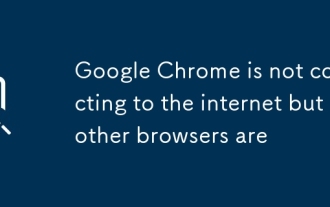 Google Chrome tidak menyambung ke internet tetapi penyemak imbas lain adalah
Aug 03, 2025 am 06:19 AM
Google Chrome tidak menyambung ke internet tetapi penyemak imbas lain adalah
Aug 03, 2025 am 06:19 AM
Pertama, checkchrome'sproxysettingsanddisableanyManualproxyorsetupscriptifnotneeded; kedua, disableextensionBeByoneOrtinincognitomodeToideDiFyProblemation- ons;
 Cara Menyandarkan dan Mengembalikan Sistem CentOS
Aug 17, 2025 am 06:44 AM
Cara Menyandarkan dan Mengembalikan Sistem CentOS
Aug 17, 2025 am 06:44 AM
UseryncforfullsystembackupsbymountingAtargetDriveArdrunningRsyncwitharchive, ACL, andExtendedAttributePreservationWhileExcludingVirtualFileSystems, thenunmountaFterCompletion.2.CreateCompressedSystemBackWithTarbySwithTem
 Cara Memasang PostgreSQL di CentOS
Sep 16, 2025 am 01:49 AM
Cara Memasang PostgreSQL di CentOS
Sep 16, 2025 am 01:49 AM
Mula -mula tambahkan repositori PostgreSQL rasmi, kemudian nyahdayakan modul sistem sendiri dan pasang pelayan dan klien PostgreSQL. Selepas memulakan pangkalan data, mulakan perkhidmatan dan sediakan permulaan kuasa sendiri. Kemudian konfigurasikan kaedah pengesahan dan keizinan akses rangkaian, dan akhirnya memulakan semula perkhidmatan untuk membuat konfigurasi berkuatkuasa.
 Cara mengembangkan jumlah logik di CentOS
Aug 26, 2025 am 08:35 AM
Cara mengembangkan jumlah logik di CentOS
Aug 26, 2025 am 08:35 AM
Untuk memperluaskan jumlah logik di CentOS, pertama-tama mengesahkan bahawa terdapat ruang yang ada dalam kumpulan kelantangan, dan menggunakan arahan DF-H, LVDisplay, VGDisplay untuk menyemak susun atur cakera semasa dan LVM; 1. Jika kumpulan kelantangan tidak mempunyai ruang kosong, anda mesti menambah ruang terlebih dahulu dengan menambah cakera baru atau memperluaskan cakera maya dan melaksanakan perintah PVCreate dan VGextend untuk menambah ruang kepada kumpulan kelantangan; 2. Gunakan lvextend-l 100%percuma/dev/centos/root (ext ke semua ruang bebas) atau lvextend-l 10g/dev/centos/root (tentukan peningkatan saiz) untuk mengembangkan jumlah logik; 3. Setelah pengembangan, sistem fail mesti saiz semula, ext4 menggunakan saiz semula







